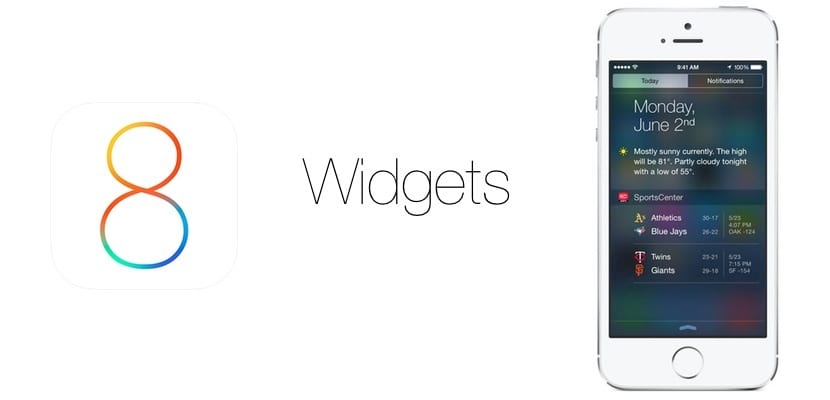
The উইজেটগুলি, অন্য কয়েকটি বিকল্পের সাথে, অ্যাপল আইওএস 8 এ আমাদের কাছে যে দুর্দান্ত উদ্ভাবন করেছিল। এক্ষেত্রে, অনেকে প্রশংসা করেছিলেন যে শেষ পর্যন্ত কাপের্টিনো একটি লিপ নেওয়ার সিদ্ধান্ত নিয়েছিলেন যা সবচেয়ে স্বাভাবিক বলে মনে হয়েছিল। তবে, তারা পূর্বের বিজ্ঞপ্তি ছাড়াই এইভাবে এসেছিল এবং তারা আগে কখনও আইওএস-এ ছিল না, অনেক ব্যবহারকারী তাদের নিজের উপায়ে কীভাবে তাদের ব্যবহার করবেন তা জানেন না। আর সে কারণেই আমরা আজ আপনার আইফোনে আপনি যে প্রাথমিক কাজগুলি সম্পাদন করতে পারেন তার সংক্ষিপ্ত বিবরণ দিতে চেয়েছিলাম। এটি হ'ল আমরা আপনাকে নতুন উইজেটগুলি কীভাবে যুক্ত করতে, আপনার ইতিমধ্যে থাকাগুলি মুছে ফেলার জন্য এবং সেগুলি আপনার ডিভাইসের স্ক্রিনে প্রদর্শিত হবে সেই ক্রমটি পরিবর্তন করতে শেখাতে চলেছি।
আমরা নীচে ব্যাখ্যা করা উইজেটগুলিতে যে পরিবর্তন করতে চাই, তার জন্য অবশ্যই নোটিফিকেশন সেন্টারটি বিশেষ করে টুডে ট্যাবটিতে প্রবেশের মধ্য দিয়ে যেতে হবে। সেখানে আমরা এমন বিকল্পগুলি সন্ধান করব যা আমাদের অনুমতি দেয় উইজেটগুলির ক্রম যুক্ত করুন, সরান বা সংশোধন করুন এবং যার প্রতি আমরা নিম্নলিখিত অনুচ্ছেদে এক এক করে উল্লেখ করব। সুতরাং আপনি যদি iOS 8 এর সর্বাধিক উপকার করতে আগ্রহী হন তবে নোট করুন।
উইজেটগুলি যুক্ত এবং সরান
পাড়া আইওএস 8 এ উইজেটগুলি যুক্ত করুন এবং সরান আমরা মেনু থেকে শুরু করতে হবে যা আমরা আগে ব্যাখ্যা করেছি। এর মধ্যেই, আপনাকে পরিবর্তিত বিকল্পটি অ্যাক্সেস করতে হবে, একইটি আপনাকে পরের অনুচ্ছেদে যে উইজেটগুলি সম্পর্কে কথা বলব তা পরিবর্তন করতে দেয়। তবে আপনি এটিতে ক্লিক করার সাথে সাথেই আপনি দেখতে পাবেন যে আপনি যে সমস্ত উইজেট সক্রিয় করেছেন এবং যেগুলি নেই তারা "+" এবং "-" এর সাথে সম্পর্কিত হবে, প্রথমটি সবুজ এবং দ্বিতীয়টি লাল বিজ্ঞপ্তি কেন্দ্র থেকে কোনও উইজেট অপসারণ করতে আপনাকে কেবল লাল বোতামে ক্লিক করতে হবে। আপনি যদি একটি নতুন যুক্ত করতে চান তবে কেবল সবুজ বোতাম টিপুন। সরল, তাই না?
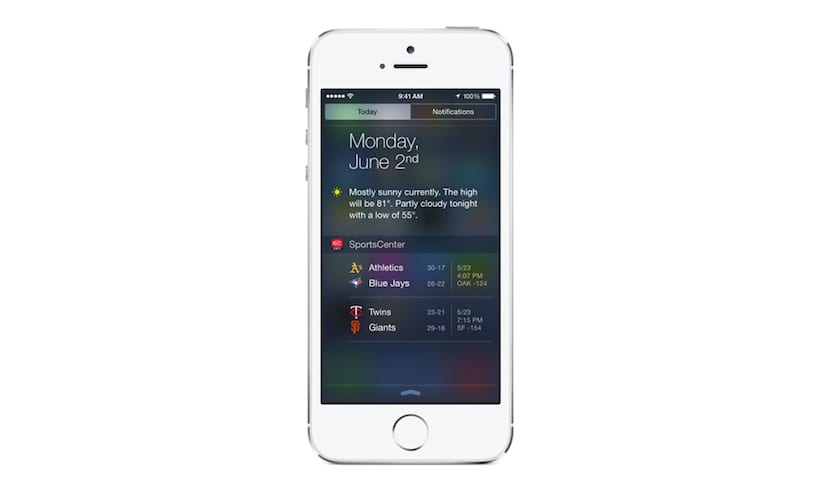
বর্তমান উইজেটের ক্রম পরিবর্তন করুন
যাতে ক্রম পরিবর্তন করতে আপনি আপনার আইফোনে সক্রিয় উইজেটগুলিটুডে মেনু থেকে, আমরা কীভাবে পূর্বে অ্যাক্সেস করতে হবে তার ব্যাখ্যা দিয়েছি, যতক্ষণ না আপনি মডিফাইটিকে বোঝায় এমন কোনও সন্ধান না করা পর্যন্ত কেবল অপশনগুলি দিয়ে শুরু করুন। এটিতে ক্লিক করুন, এবং এখন আপনি যে উইজেটগুলি উচ্চতর রাখতে চান তা সঠিক অবস্থানে টানতে বা তার বিপরীতে, স্থানটি আপনি নীচে রাখতে চান এমন জায়গায় পরিবর্তন করুন। যত তাড়াতাড়ি আপনি আপনার পছন্দ মত সবকিছু আছে। কেবলমাত্র বোতামটি স্বীকার করুন এবং আপনি কীভাবে পরের পর্দায় প্রদর্শিত হবে তা আপনি যেমন রেখে গেছেন তেমন তা প্রদর্শিত হবে। সহজ, তাই না?
যদিও কাস্টমাইজেশন যা উইজেটগুলি আইওএস 8 এ এসেছে এটির একটি দুর্দান্ত অভ্যর্থনা ছিল এবং এটি কিছু ব্যবহারকারী অ্যাপলের কাছ থেকে যা প্রত্যাশা করেছিল তার চেয়ে অনেক বেশি বেশি হয়েছে, সত্যটি হ'ল তারা যে নতুনত্বের কারণে তারা আইওএস-এ রয়েছে, তাদের সাথে মোকাবেলা করা এখনও কঠিন, এবং সর্বোপরি সুবিধা গ্রহণ করা তাদের। স্পষ্টতই, তারা মনে করেন অভিনবত্বের সত্যতার কারণেই এটি ঘটেছিল এবং অল্প অল্প করে আমরা জলে মাছের মতো চলতে অভ্যস্ত হয়ে যাব যেমনটি আমরা ইতিমধ্যে অন্যান্য কাজগুলি দিয়েছিলাম যা সেসময় নতুন ছিল। এবং উইজেটগুলির বিষয়ে, যারা বিশ্বাস করেন যে তারা খুব বেশিদিনের মধ্যেই আইওএসে মৌলিক হয়ে উঠবে, তাই নোট করা ভাল এবং যত তাড়াতাড়ি সম্ভব তাদের সাথে চালিয়ে যাওয়া আরও ভাল। ভাবছেন না?

আমাকে "বোবা" "নবাগত" বা আপনি যা খুশি বলুন তবে আমি উইজেট যুক্ত করতে সবুজ দেখতে পাচ্ছি না ...
এগুলি সরাতে এবং সরানোর জন্য কোনও সমস্যা নেই ...